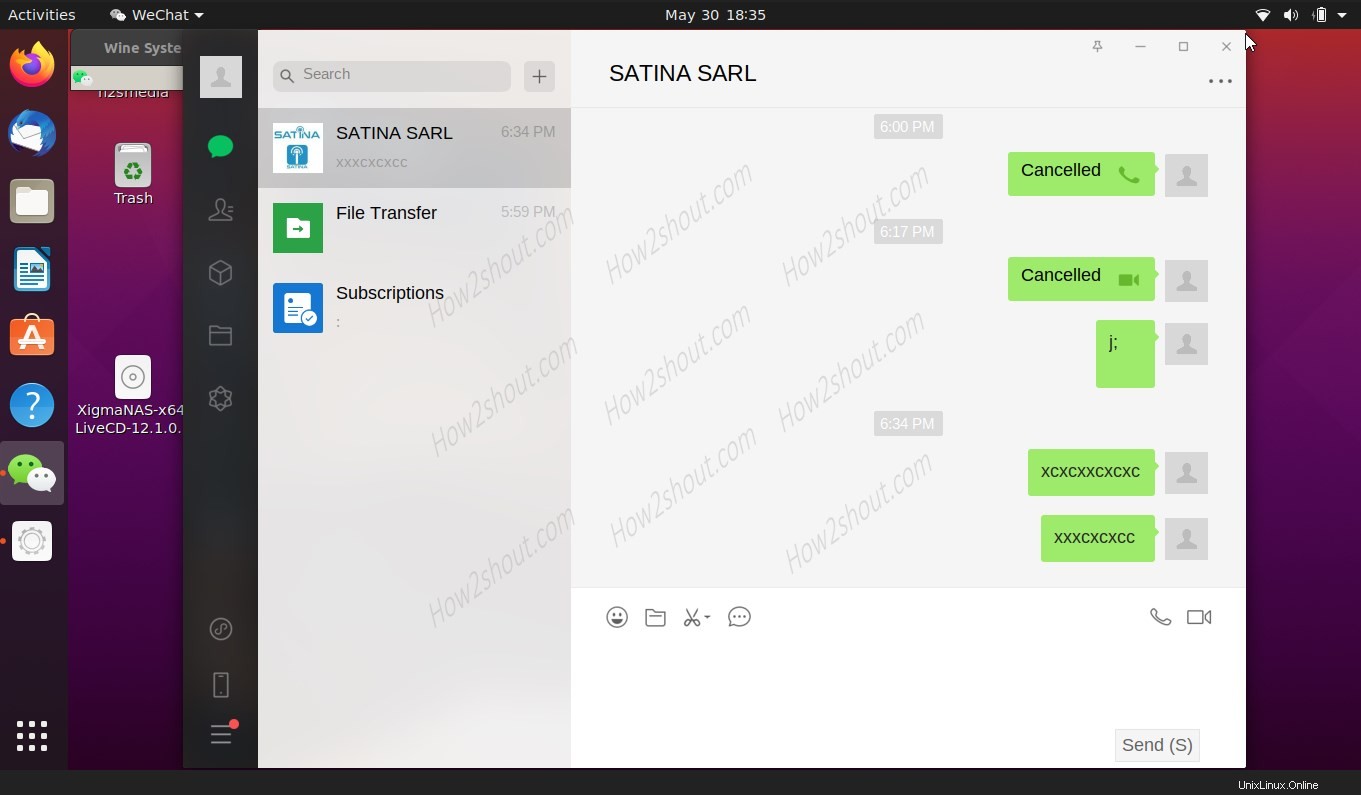WeChat adalah aplikasi obrolan lintas platform yang tersedia di Android, iOS, Windows, dan macOS. Meskipun, aplikasi yang dikembangkan oleh perusahaan Cina Tencent tersedia untuk semua platform utama termasuk aplikasi berbasis Web tetapi tidak untuk Linux. Ya, di suatu tempat pengguna yang ingin menjalankan WeChat di Linux mungkin merasa ditinggalkan karena messenger ini tidak tersedia untuk mereka.
Namun, dunia open-source penuh dengan kemungkinan, sehingga seseorang telah mengembangkan aplikasi yang dikenal sebagai Electronic-WeChat. Itu di-host di Github dan dapat diinstal di Ubuntu 20.04/19.04/18.04 dan versi sebelumnya. Karena wechat elektronik tersedia di repositori SNAP, maka kita bisa mendapatkannya di berbagai macam Linux terlepas dari rasanya. Tapi sekarang ada satu masalah lagi , aplikasi yang saya sebutkan ini belum diperbarui sejak 2017. Jadi, ketika saya menggunakannya di Ubuntu ada kesalahan. Oleh karena itu, hanya tersisa satu cara yaitu menginstal WeChat di Linux menggunakan WINE.
Kenapa hanya Ubuntu, kita juga bisa menggunakan distro lain seperti Linux Mint, Debian, CentOS, Fedora, OpenSUSE, RedHat, dan lainnya. Namun, di sini saya akan menunjukkan cara menggunakannya di Ubuntu, prosesnya juga hampir sama untuk yang lain.
Instal WineHQ
Nah, kita membutuhkan lapisan kompatibilitas aplikasi ini yang memungkinkan kita untuk menggunakan aplikasi Windows, jadi instal terlebih dahulu. Di sini kami telah membuat tutorial untuk memberi tahu pembaca kami perintah dan proses instalasi Wine di Ubuntu. Namun, jika Anda menggunakan Ubuntu 20, maka Anda dapat mengikuti langkah-langkah di bawah ini. Untuk versi yang lebih lama, ikuti tautannya.
sudo dpkg --add-architecture i386 6
wget -O - https://dl.winehq.org/wine-builds/winehq.key | sudo apt-key add -
sudo add-apt-repository 'deb https://dl.winehq.org/wine-builds/ubuntu/ focal main'
sudo apt update
sudo apt install --install-recommends winehq-stable
export WINEARCH=win64
export WINEPREFIX=~/.wine32
Di sini kita mengatur versi WINE untuk mendukung 64-bit secara default, karena jika tidak, Anda akan mendapatkan kesalahan “wineararch set to win32 but is a 64-bit installation ” saat menginstal aplikasi chatting ini.
winecfg
Saya harap Anda sudah mengonfigurasi WineHQ di sistem Linux Anda. Satu hal, mereka yang berada di layar HiDPi dapat menemukan resolusi default font yang sangat kecil. Mereka dapat menyetel peningkatan resolusi layar dari Tab Grafis Anggur.
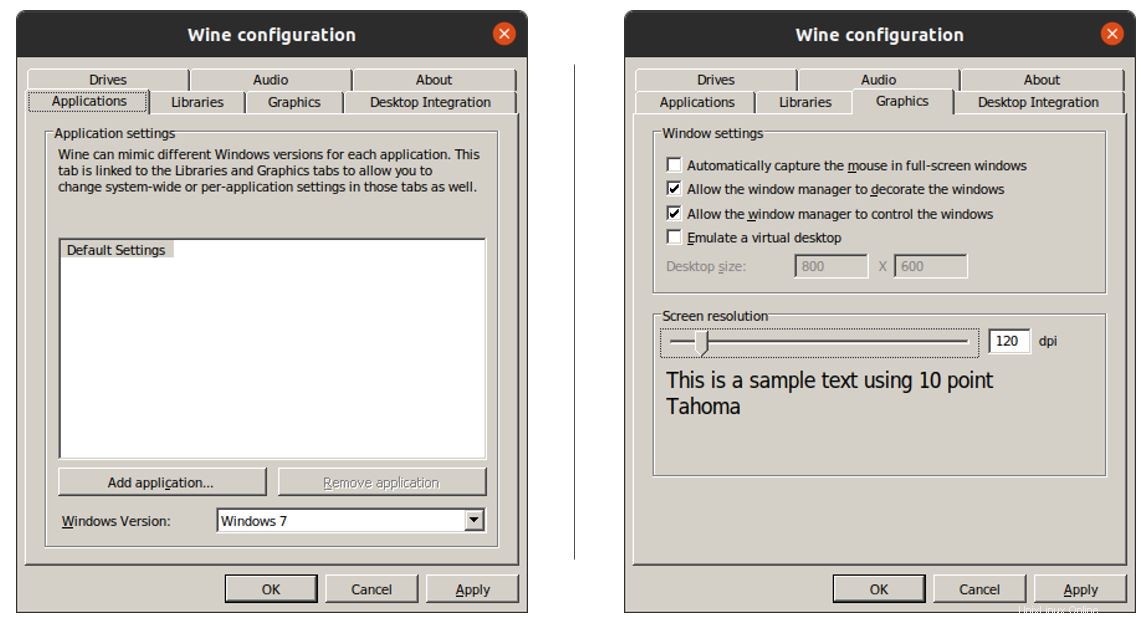
Unduh dan atur Font
Terkadang, Anda akan mengalami masalah saat mengetik dan memasukkan emoji di aplikasi, jadi ambil dan instal emoji tersebut
sudo apt install cabextract
sudo apt install winetricks
winetricks corefonts gdiplus riched20 riched30
Unduh WeChat di Linux
Karena kami tidak memiliki versi Linux dari perangkat lunak obrolan ini, oleh karena itu kami perlu mengunduh yang Windows. Anda bisa mendapatkannya dengan mengunjungi situs web resmi Wechat atau menggunakan perintah di terminal perintah Anda:
wget https://dldir1.qq.com/weixin/Windows/WeChatSetup.exe
Nah, tautan di atas akan mengunduh aplikasi versi bahasa Inggris, mereka yang ingin menjalankan Windows versi Cina, mereka harus mengunduhnya dari situs web resmi.
Instal WeChat menggunakan Wine di Ubuntu
Setelah konfigurasi selesai. Pada terminal perintah Anda, ketik:
wine WineChatSetup.exe
Perintah di atas akan membuka wizard penginstalan yang dirancang dan dimaksudkan untuk berjalan di platform Windows.
Wizard Penyiapan
Klik Instal WeChat tombol dan ikuti wizard penyiapan.
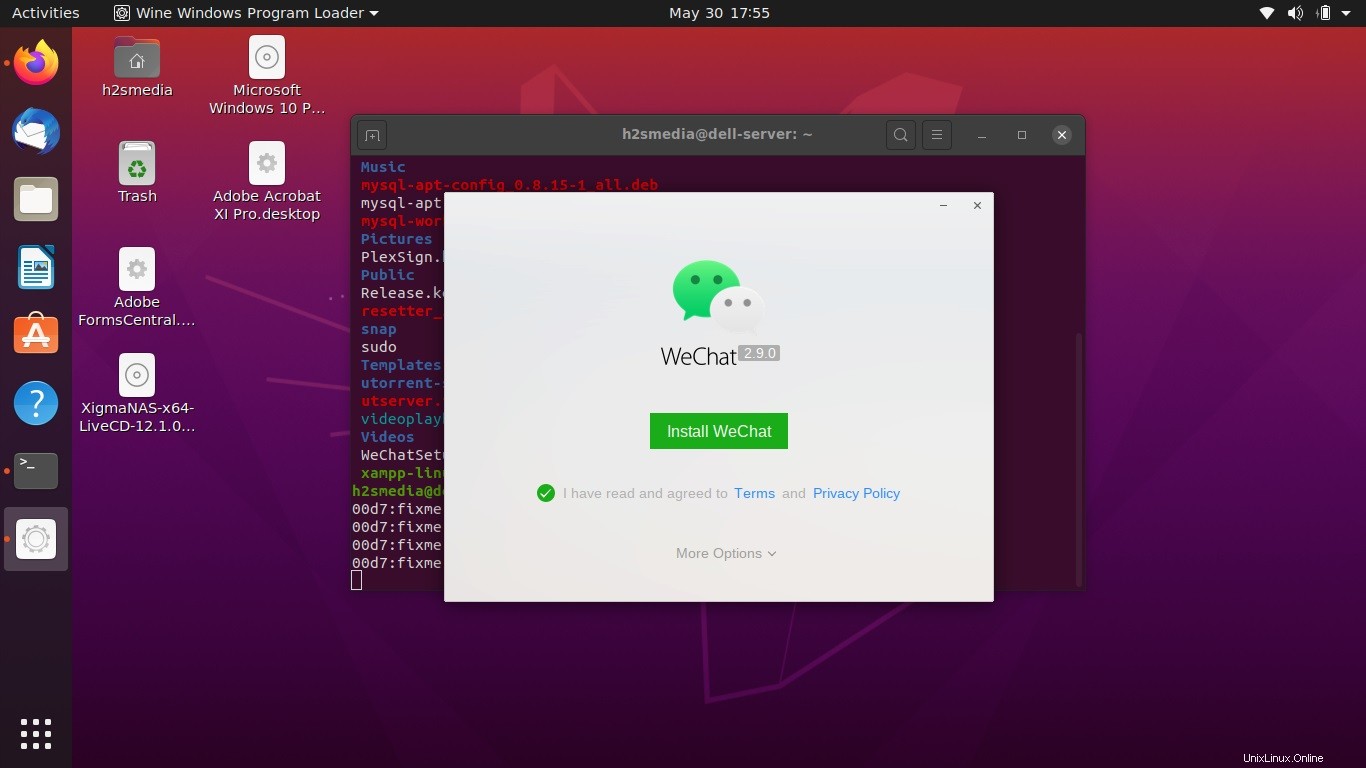
Instal WeChat
Mulai WeChat di Linux
Buka Aplikasi dan di sana Anda akan menemukan ikon pintasan WeChat.
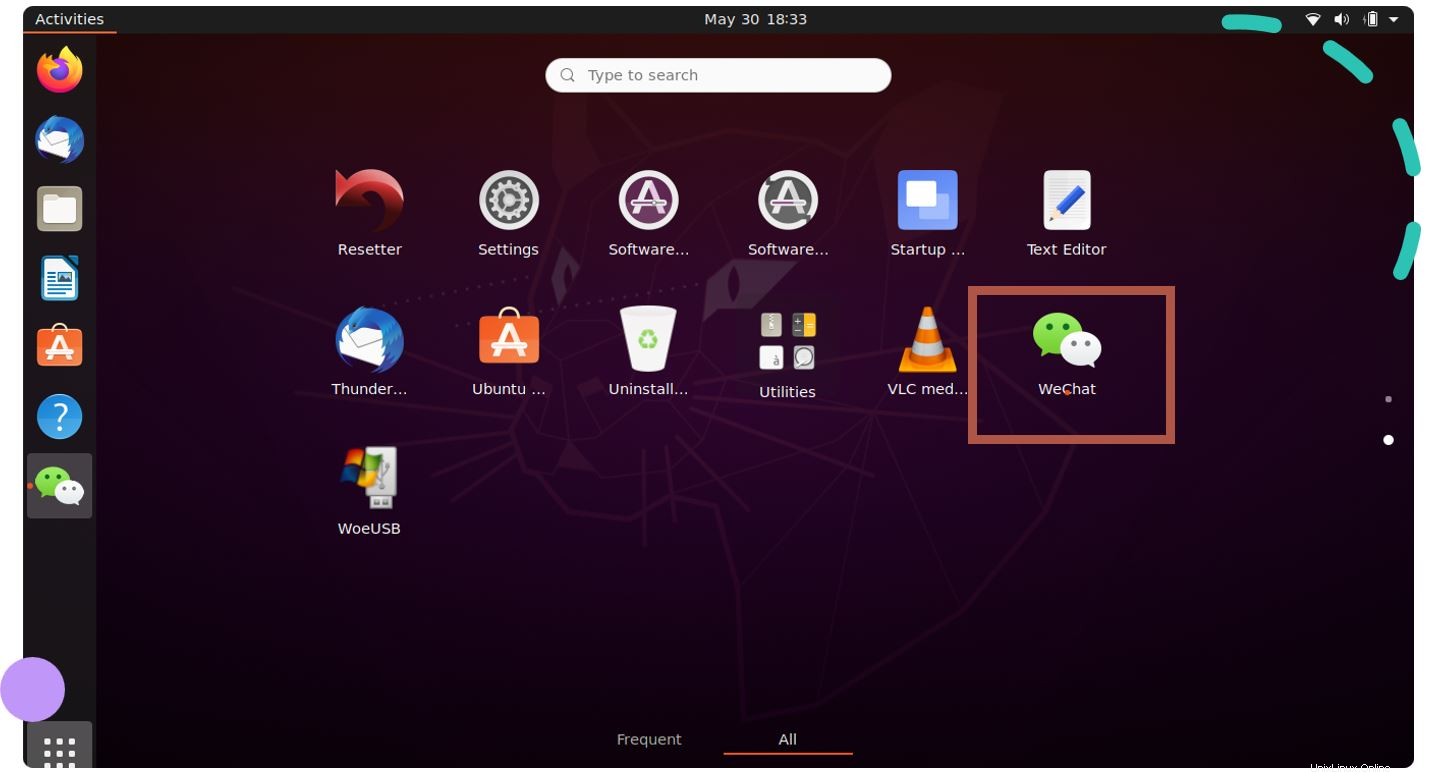
Klien WeChat di pintasan Linux Ubuntu
Anda juga dapat menggunakan yang diberikan di Desktop, namun, untuk itu, Anda harus mengklik kanan pada itu. Dan pilih “Izinkan Peluncuran “.
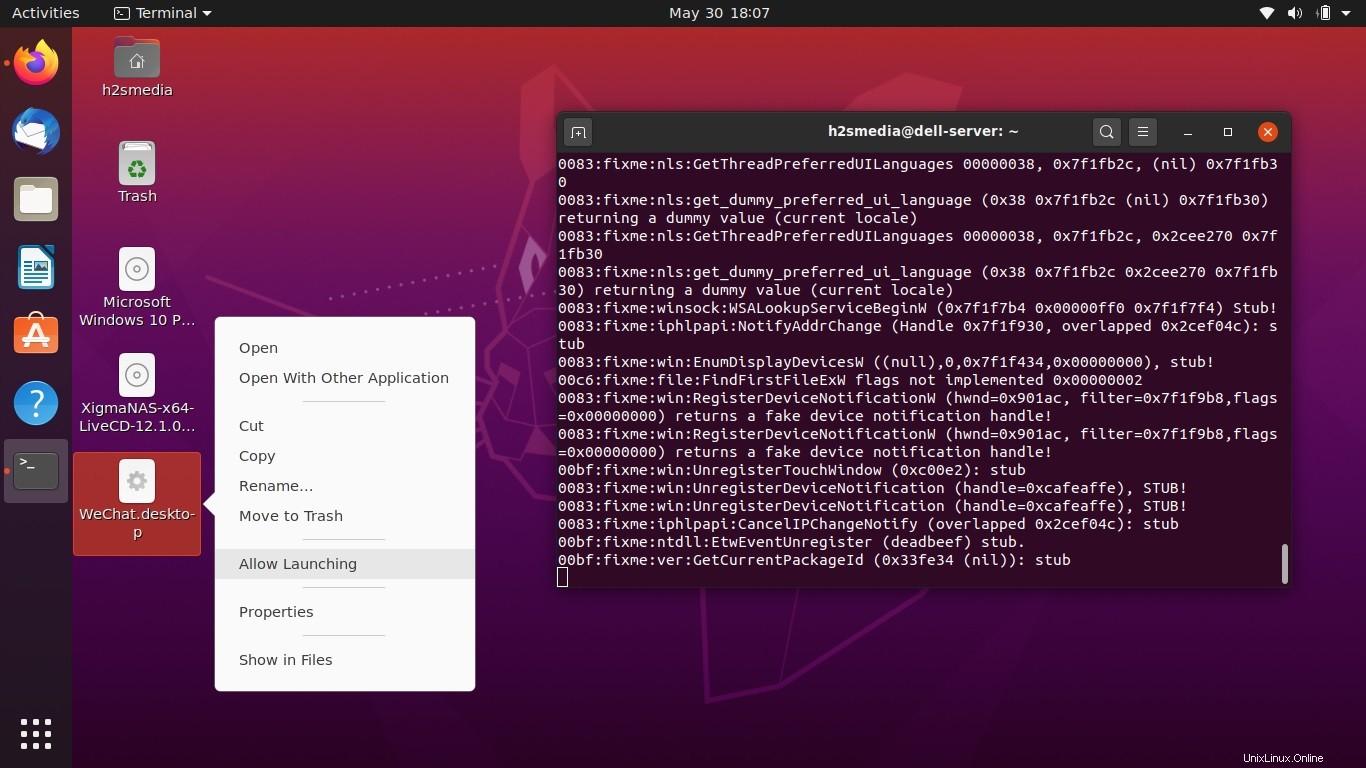
Pintasan Desktop
Mulai Mengobrol
Akhirnya, semuanya sudah diatur dan Anda akan dapat mengakses dan menjalankan aplikasi WeChat Windows di Linux. Namun, dalam kasus saya, saya tidak dapat menggunakan emotikon. Mungkin Anda akan melakukannya.